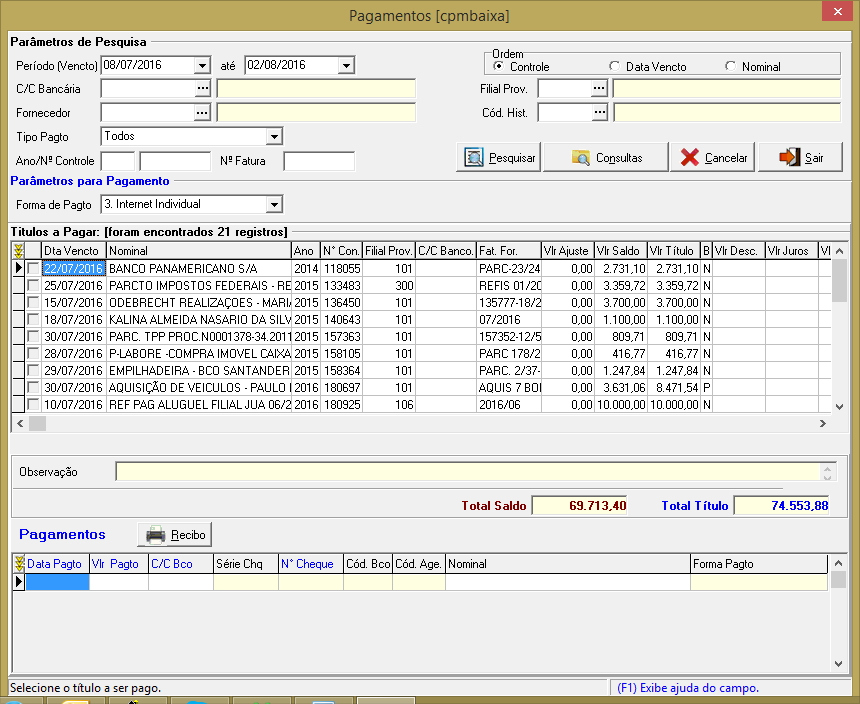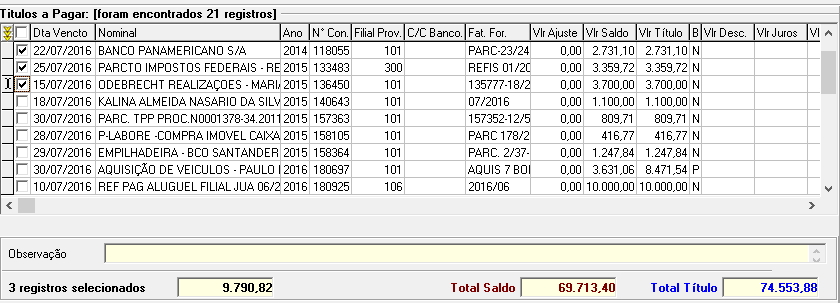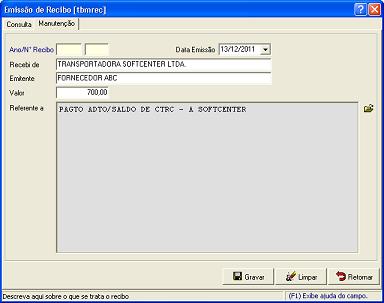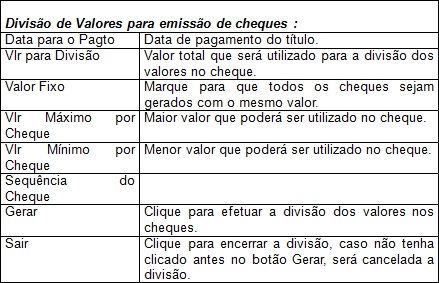Pagamentos [cpmbaixa]
(Menu: Financeiro > Pagamentos)
Esta tela permite ao usuário efetuar pagamentos dos títulos a pagar com as opções de divisão de cheques, pagamentos internet, com arquivos EDI (pag-for, pag-safra ou sispag) e caixa, para título individual ou para um lote de títulos. Também terá a opção de emitir recibo do pagamento.
ATENÇÃO!!!
Para que esta tela funcione corretamente deverão ser preenchidos todos os campos da aba Contas a Pagar da tela Cad. Parâmetros para o Financeiro.
Parâmetros de Pesquisa Campos para filtro da pesquisa de títulos a pagar. |
|
Período (Vencto) |
Informe a data inicial e final do período de vencimento do título a pagar. |
Ordem |
Selecione o tipo de ordenação da pesquisa de Títulos a Pagar:
|
C/C Empresa |
Conta corrente da empresa que foi prevista para efetuar o pagamento na digitação do título. |
Filial Prov. |
Código da filial a qual o título foi provisionado. |
Fornecedor |
CNPJ/CPF do fornecedor. |
Cód. Hist. |
Código do histórico. |
Tipo Pagto |
Tipo de pagamento do título:
|
Ano/Nº Controle |
Ano e número de controle do título a pagar. Obs.: Se informar esse campo, a pesquisa será feita apenas pelo ano e número de controle, ignorando os demais filtros informados. |
Nº Fatura |
Número da fatura a ser localizada. |
Botão Pesquisar |
Clique para pesquisar títulos a pagar de acordo com os parâmetros informados. |
Botão Consultas |
Clique para consultar pagamentos realizados ou consultar títulos. Ao clicar será aparecerá um menu pop-up com as opções: |
Botão Cancelar |
Clique para cancelar a pesquisa e alterações do pagamento. |
Parâmetros para Pagamento |
|
Forma de Pagamento |
Selecione a forma de pagamento.
|
Títulos a Pagar: Total de Registros Lista dos títulos a pagar encontrados na pesquisa de acordo com os parâmetros informados.
|
|
Menu Pop-up |
Clicando no botão raio, ou com o botão direito em cima de um título a pagar, abrirá um menu pop-up com as seguintes opções:
|
Dta Vencto |
Data do vencimento do título. |
Nominal |
Referência nominal do título. |
Ano |
Ano de controle do título. |
N° Con. |
Número de controle do título. |
Filial Prov. |
Código da filial que efetuará a provisão da despesa. |
C/C Emp. |
Conta corrente da empresa |
Fat. For. |
Número da fatura do fornecedor. |
Vlr Ajuste |
Valor de ajuste. |
Vlr Saldo |
Valor do saldo do título, ou seja, valor pendente para pagamento. |
Vlr Título |
Valor total do título. |
B |
Indica a situação do título:
|
Vlr Desc. |
Valor de desconto. |
Vlr Juros |
Valor dos juros. |
Vlr Multa |
Valor da multa. |
Bco |
Código do banco do fornecedor. |
Age |
Código da agência bancária do fornecedor. |
D |
Dígito verificador da agência bancária do fornecedor. |
C/C Forn. |
Número da conta corrente do fornecedor. |
D |
Dígito verificador da conta corrente do fornecedor. |
Cta Contábil |
Código da conta contábil utilizada para fazer a integração com o balancete. |
Cta C/Age |
Código da conta corrente de agente/funcionário. |
Observação |
Observação do título selecionado. |
Registro(s) Selecionado(s) |
Quantidade e valor total do(s) título(s) selecionado(s). |
Total Saldo |
Total do saldo do título selecionado. |
Total Título |
Valor total do título selecionado. |
Pagamentos |
|
Botão Recibo |
Clique para gerar um recibo do pagamento atual. Obs: Para gerar o recibo, deverá ser selecionado apenas um único título.
|
Botão Divisão |
Clique para efetuar a divisão do valor do título selecionado, informando o valor a ser considerado para a divisão e o vlr máximo e mínimo para cada cheque. Obs: Para realizar a divisão, deverá ser selecionado apenas um único título. E a forma de pagamento deverá ser "Cheque a Emitir".
|
Check-box |
Pagto de vários títulos c/ o mesmo cheque, qdo feito manualmente. |
Tabela de Pagamentos
Será exibida apenas para pagamentos individuais e para listagem dos pagamentos do título selecionado.
|
|
Data pagto |
Data do pagamento do título. |
Vlr Pagto |
Valor de pagamento do título. |
Cta Reduzida |
Código da conta reduzida utilizada para o pagamento do título. Obs.: É no saldo nesta conta que será debitado o valor de pagamento. |
Série Chq |
Série do cheque utilizado para pagamento do título. |
Nº Cheque |
Número do cheque utilizado para pagamento do título. |
Nominal |
Referência nominal do título. |
Forma Pagto |
Forma de pagamento utilizada. Obs.: Este campo será preenchido automaticamente pelo sistema, de acordo com o parâmetro de pagamento utilizado. |
Pagamentos em Lote Será exibida para pagamentos de vários títulos ao mesmo tempo, ou seja, pagamento para lotes de títulos.
|
|
Data Pagto |
Informe a data de pagamento. |
Cta Reduzida |
Informe a conta corrente da empresa que será efetuado o pagamento. |
Série Chq |
Informe a série do talonário do cheque, caso não for informado será considerado 0 (zero). |
Nº Cheque |
Informe o número do cheque. |
Botão OK |
Clique para confirmar o pagamento dos títulos selecionados de acordo com os dados informados. |
Botão Cancelar |
Clique para abortar o pagamento dos títulos selecionados. |